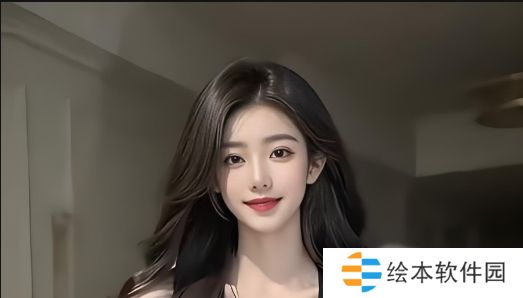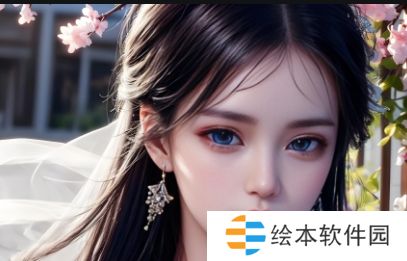win11打印機(jī)共享0x000006d1 報錯0x000006d1解決
在Windows 11系統(tǒng)中,,在設(shè)置打印機(jī)共享時,,可能會遇到錯誤代碼“0x000006d1”。這個錯誤通常與打印機(jī)共享設(shè)置中的權(quán)限問題、網(wǎng)絡(luò)連接問題或驅(qū)動程序沖突有關(guān)。本文將介紹幾種常見的解決方法,幫助您順利解決“0x000006d1”報錯問題。

首先,,確保您的計算機(jī)和打印機(jī)在同一個網(wǎng)絡(luò)上,并且啟用了文件和打印機(jī)共享,。在Windows 11中,,您可以通過以下步驟檢查和配置共享設(shè)置:
打開“控制面板”,然后選擇“網(wǎng)絡(luò)和共享中心”,。
在左側(cè)菜單中點擊“更改高級共享設(shè)置”,。
保啟用了“打開網(wǎng)絡(luò)發(fā)現(xiàn)”和“打開文件和打印機(jī)共享”選項。
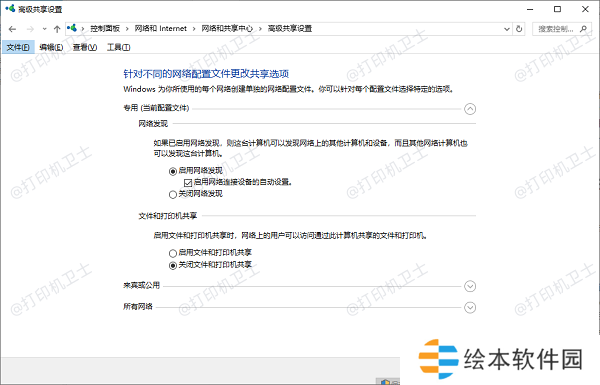
錯誤代碼0x000006d1可能是由于沒有正確配置打印機(jī)的共享權(quán)限導(dǎo)致的,。為了確保權(quán)限設(shè)置無誤,您可以按以下步驟檢查:
打開“控制面板”,,選擇“設(shè)備和打印機(jī)”,。
右鍵點擊您想共享的打印機(jī),選擇“打印機(jī)屬性”,。
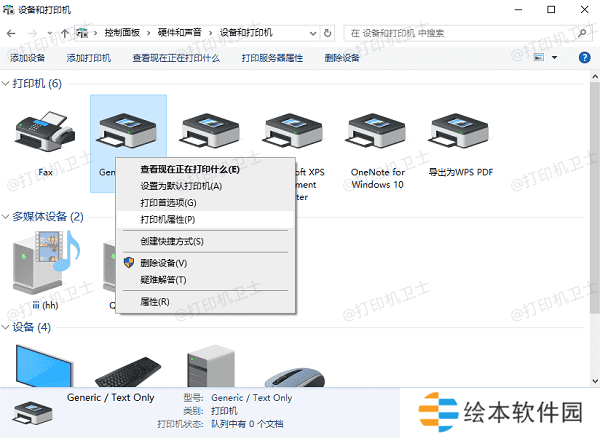
在“共享”選項卡中,,確保選中了“共享這臺打印機(jī)”選項。如果該選項已選中,,您可以嘗試取消選擇,,應(yīng)用設(shè)置后再重新啟用它。
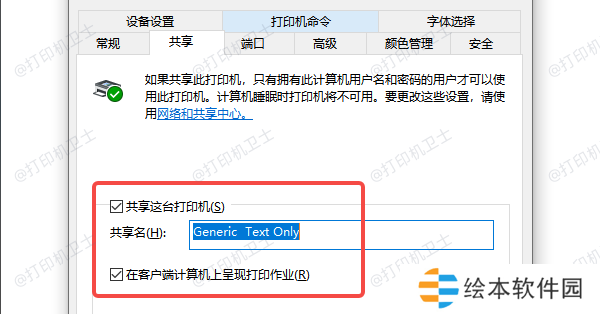
打印機(jī)共享時,,驅(qū)動程序的兼容性是一個常見的問題。如果共享打印機(jī)的設(shè)備上沒有安裝正確的驅(qū)動,,可能會出現(xiàn)“0x000006d1”錯誤,。為了解決這個問題,,您可以使用本站并按照以下步驟操作:
本站(官方版) 智能修復(fù)打印機(jī)問題,自動安裝打印機(jī)驅(qū)動 好評率97% 下載次數(shù):3692090在打印機(jī)正常連接到電腦的前提下,,打開本站,,點擊“立即檢測”。

如果顯示打印機(jī)問題需要處理,,點擊“一鍵修復(fù)”。
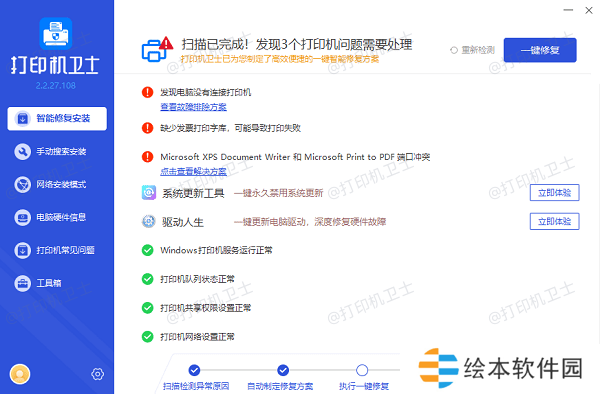
等待修復(fù)成功后,,重啟打印機(jī),,讓新版驅(qū)動正常生效。
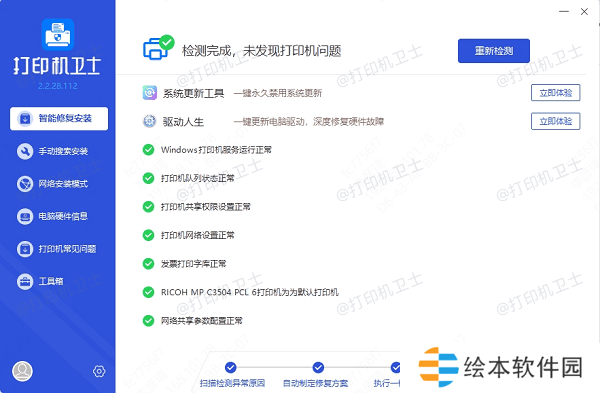
某些情況下,,Windows的組策略可能會導(dǎo)致打印機(jī)共享功能出現(xiàn)問題。您可以嘗試調(diào)整組策略設(shè)置來解決此問題:
按下Win + R鍵,,打開“運行”窗口,,輸入“gpedit.msc”并按回車。
在組策略編輯器中,,依次展開計算機(jī)配置 > 管理模板 > 打印機(jī),。
查找并雙擊“啟用共享打印機(jī)”,確保它設(shè)置為“已啟用”,。
確?!敖帽镜卮蛴C(jī)”選項未被啟用。
調(diào)整完組策略后,,重啟計算機(jī),,再次嘗試共享打印機(jī)。
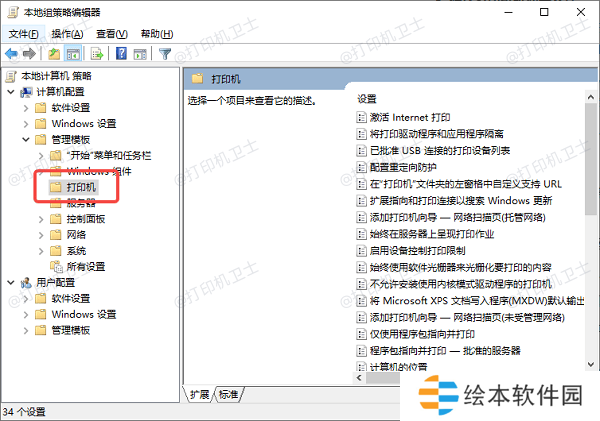
Windows防火墻有時可能會阻止打印機(jī)共享的正常工作,。您可以檢查防火墻設(shè)置,確保它不會阻止打印機(jī)共享服務(wù),。按以下步驟操作:
打開“設(shè)置”應(yīng)用,,選擇“更新和安全” > “Windows安全中心”。
點擊“防火墻與網(wǎng)絡(luò)保護(hù)”,。
確保防火墻設(shè)置允許打印機(jī)共享,。您可以嘗試臨時禁用防火墻,看是否能夠解決問題,。
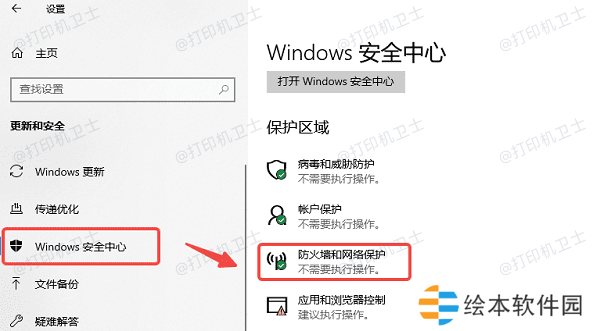
如果以上方法都未能解決問題,可以嘗試重新啟動打印機(jī)和計算機(jī),。某些情況下,,簡單的重啟操作可以清除緩存和臨時錯誤,,恢復(fù)正常的打印機(jī)共享功能。
以上就是win11打印機(jī)共享0x000006d1的解決方法,,希望對你有幫助,。如果有遇到打印機(jī)連接、共享,、報錯等問題,,可以下載“本站”進(jìn)行立即檢測,只需要一步便可修復(fù)問題,,提高大家工作和打印機(jī)使用效率,。
本站(官方版) 智能修復(fù)打印機(jī)問題,自動安裝打印機(jī)驅(qū)動 好評率97% 下載次數(shù):3692090